В этом примере мы используем хороший цвет травы из другого изображения для коррекции данного:

1. Мы добудем из другого изображения цвет травы для коллекции цветов. Выберите инструмент Опорный Цвет и выделите область травы, из которой вы хотите взять цвет. Извлеките цвет из активной области (см. скриншот внизу):
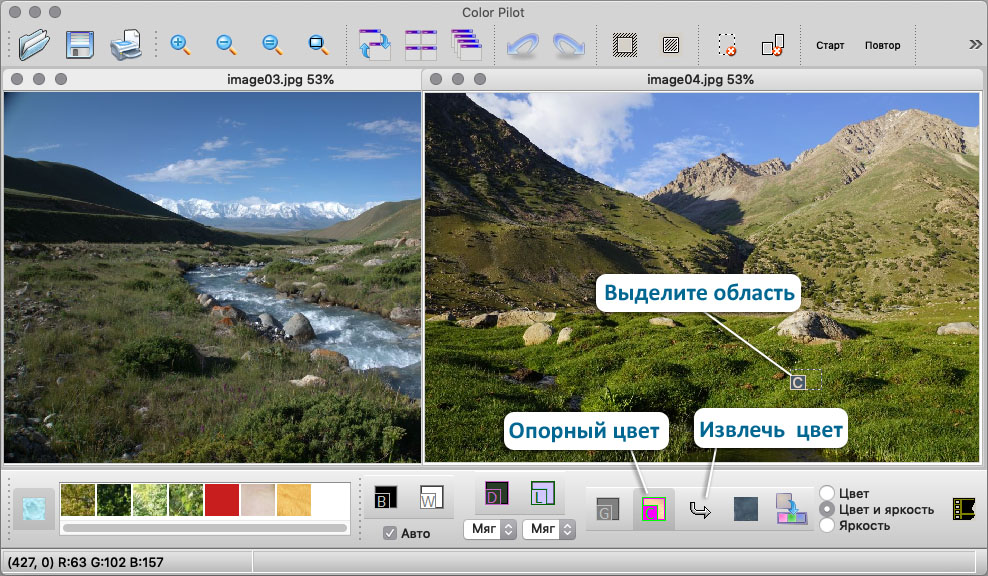
2. Добавьте цвет в коллекцию. Также отметьте радиокнопку Цвет:

3. Теперь цвет добавлен в коллекцию. Мы будем использовать его в качестве опорного. Выберите область травы, цвет которой нужно изменить:
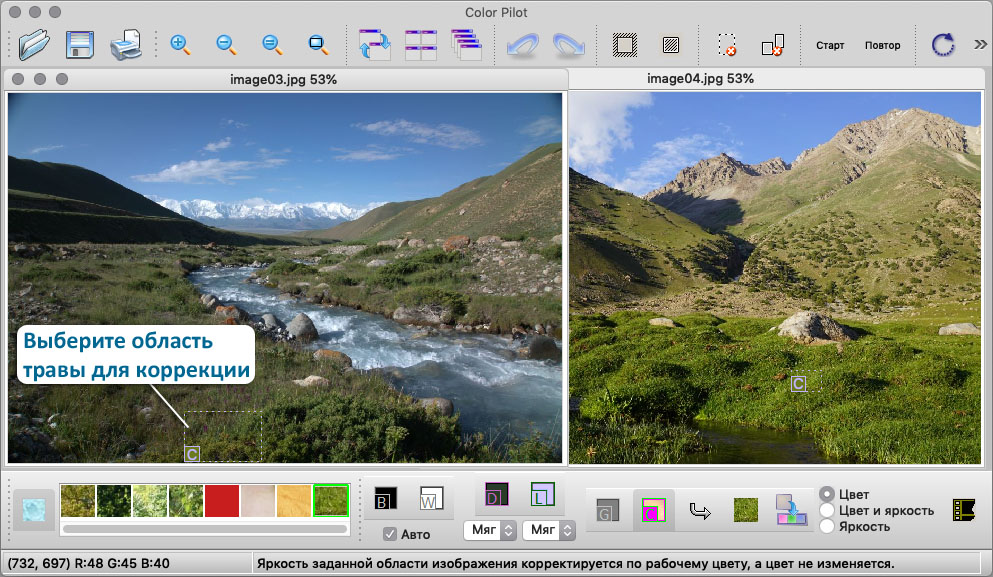
4. Нажмите кнопку Старт:
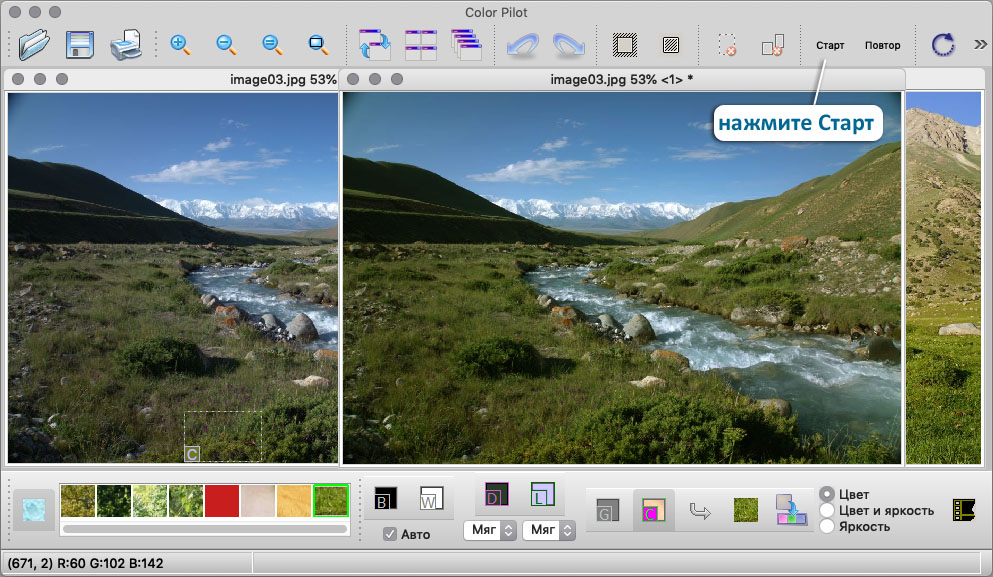
Обратите внимание, что яркость изображения не поменялась. Но цвет травы стал таким-же, как и тот цвет, который мы использовали для коррекции.
Вы можете посмотреть этот пример, выбрав Пример 4 из меню Демонстрация.
